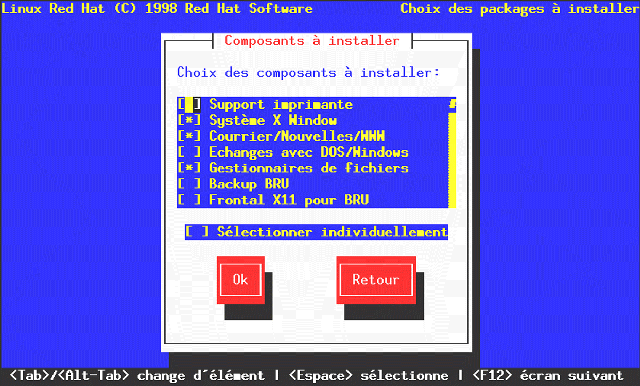





Après avoir configuré et formaté les partitions, vous pouvez maintenant choisir les packages à installer. Vous pouvez installer soit des groupes de packages, soit des packages isolés. Vous avez également la possibilité de combiner les deux méthodes.
Suivant leurs fonctionnalités, les packages ont été classés en différents groupes (ex : Outils de développement en C outils réseaux, Serveur Web, ...). Choisissez chaque groupe que vous voulez installer et appuyez sur la barre d'espace. Si vous choisissez l'option TOUT (qui se trouve en fin de liste), tous les packages de Red Hat Linux seront installés (voir figure 4.16). Sélectionner l'ensemble des packages requiert un espace disque disponible d'environ 700 Mo.
Si vous voulez sélectionner ou désélectionner des packages, choisissez l'option Sélectionner individuellement.
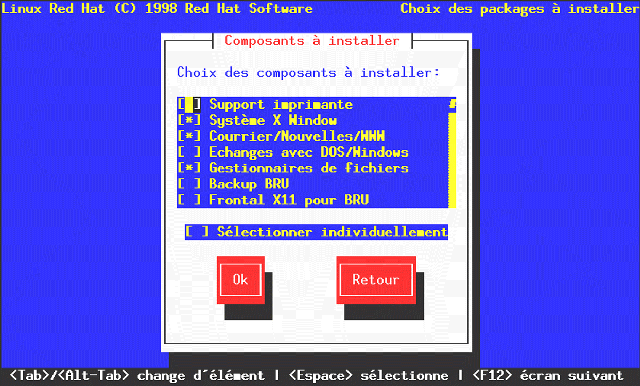
Après avoir choisi des groupes de packages, vous pouvez individuellement ajouter ou supprimer des packages. Le programme d'installation vous propose une liste des groupes de packages disponibles, choisissez un groupe pour l'examiner et appuyez sur Entrée. Le programme d'installation vous propose une liste des packages du groupe, sélectionnez ou désélectionnez les packages avec la barre d'espace (Voir la figure 4.17).
Remarque : certains packages (le noyau et certaines bibliothèques) sont obligatoires pour le système Red Hat Linux, vous ne pouvez donc les sélectionner/désélectionner.
Lorsque vous avez terminé la sélection individuelle des packages, appuyez sur Ok.
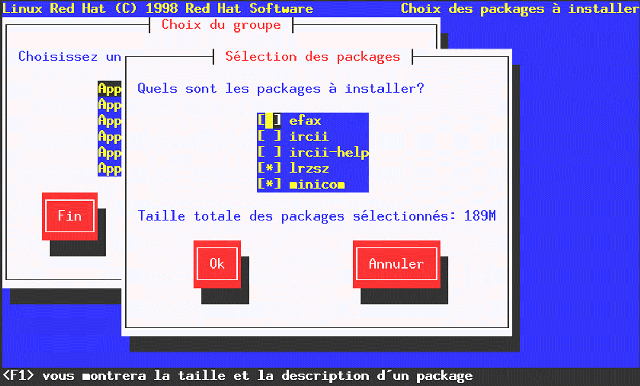
Vous pouvez obtenir une description détaillée du package en appuyant sur la touche F1. Une boite de dialogue contenant une description du package apparaît alors. Vous pouvez utiliser les touches fléchées pour faire défiler la description si celle-ci est trop longue pour être affichée dans son intégralité. Lorsque vous avez terminé, appuyez sur Ok pour faire disparaître la boite de dialogue. Vous pouvez alors continuer la sélection des packages (et obtenir leurs descriptions).
Remarque : Si vous préférez lire ces descriptions à partir d'un document papier, vous pouvez les consulter dans l'annexe C.
Pour fonctionner correctement, certains packages ont besoin d'autres packages ou bibliothèques qui doivent être installés sur votre système. Par exemple, la plupart des outils d'administration graphiques de Red Hat dépendent des packages python et pythonlib. Pour que vos packages fonctionnent correctement, une vérification des dépendances est faite à chaque installation ou suppression de packages.
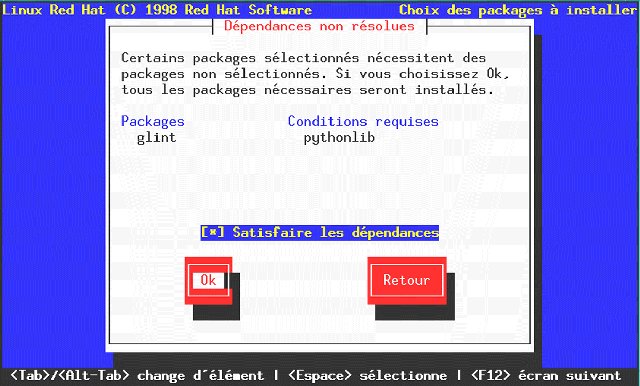
Lorsque vous terminez la sélection des packages à installer, le programme d'installation effectue une vérification des dépendances. Si un package dépend d'un autre package que vous n'avez pas choisi d'installer, le programme affiche une liste des dépendances et vous propose de régler le problème (voir Figure 4.18). Si vous appuyez sur Ok, le programme ajoute automatiquement les packages requis à la liste des packages à installer.
Une fois que les problèmes de dépendances sont résolus, le programme vous informe, dans une boîte de dialogue, que le déroulement de l'installation sera retranscrit dans le fichier /tmp/install.log. Choisissez Ok, et appuyez sur la barre d'espace.
Le programme d'installation va maintenant formater toutes les partitions que vous avez sélectionnées. Cela peut prendre plusieurs minutes et même plus si vous avez activé l'option Vérifier les blocs défectueux pendant le formatage.
Une fois que les partitions ont été formatées, le programme commence à installer les packages. Vous verrez apparaître une fenêtre d'état contenant les informations suivantes :
Package - Nom du package qui est en cours d'installation.
Taille - Taille du package (en kilo-octets).
Résumé - Une courte description du package.
Barre de progression - Jauge d'installation du package.
Section Statistiques - Cette section se compose de trois colonnes qui sont respectivement Total, Effectué, et Restant. Comme vous pouvez le deviner, ces colonnes correspondent au nombre total de packages à installer, au nombre de packages déjà installés, et au nombre de packages qui restent encore à installer. Les informations des ces trois colonnes incluent :
Packages - Le nombre de packages.
Octets - La taille.
Temps - Le temps.
Barre de progression générale - Jauge d'installation de tous les packages.
Si vous effectuez une installation FTP, un message s'affichera chaque fois qu'un package a été rapporté du site FTP.
Il ne vous reste plus qu'à attendre que tous les packages soient installés. La durée de l'installation dépend du nombre de packages et de la vitesse de votre ordinateur. Une fois que tous les packages ont été installés, passez au chapitre suivant pour terminer l'installation.




